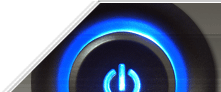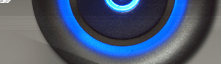Рано или поздно каждый пользователь сталкивается с необходимостью использования командной строки. Более того, в некоторых случаях решить задачу оказывается гораздо проще и удобнее с помощью текстовых инструкций, а для определенных команд вообще не существует эквивалента в графическом интерфейсе.
Так что чем раньше вы овладеете освоитесь с командной строкой, тем для вас же и лучше. А теперь нажимайте Пуск > Выполнить, вводите текст cmd и жмите Enter.
Настройка
Внешний вид командной строки можно изменять. Щелкните правой кнопкой мыши по строке заголовка окна и выберите пункт Properties (это окно можно также запустить нажатием Alt + «Пробел» + P). Откроется окно с четырьмя вкладками, на которых будут доступны опции изменения настроек программы. Если вам не нравится стандартный черный экран командной строки, то на вкладке Color вам предлагается выбрать цвет экрана и текста либо из 16 стандартных цветов, для которых имеется соответствующие образцы, либо задав числовое значение цвета в формате RGB.
На вкладке Layout настраивается размер окна и экранного буфера. Если в ранних ОС MS-DOS и Windows размер экрана оставался неизменным — 25 строк в высоту и 80 символов в длину, и для вывода большего количества строк приходилось добавлять команду |more, то в системах NT и более поздних можно просто задать достаточно большой размер буфера экрана и пользоваться полосой прокрутки, что гораздо удобнее.
Текст в окне командной строки
Для копирования и вставки текста в окно командной строки обычные для Windows комбинации клавиш, такие как Ctrl+C, Ctrl+V, работать не будут. Для извлечения текста из буфера обмена вам придется вызвать меню, щелкнув правой кнопкой мыши по заголовку окна, и выбрать подменю Edit. Или же просто щелкните правой кнопкой по окну. Для копирования текста из окна выберите пункт Mark и мышью выделите нужный текст. Затем либо нажмите Enter, либо в том же меню выберите Copy. Если надо вставить какой-то текст в окно командной строки, обратитесь к команде Paste.
Для повторного выполнения команды воспользуйтесь стрелками «вверх» и «вниз», позволяющими перемещаться по списку выполненных команд. Для очистки экрана от текста служит директива cls.
Новые утилиты командной строки
Windows XP предлагает ряд новых интересных утилит командной строки. Рассмотрим некоторые из них. Для получения справки об интересующей вас команде запустите ее с параметром /?. Для сохранения информации в текстовый файл после команды добавьте > text.txt
Утилита Systeminfo предоставляет детальную информацию о конфигурации компьютера и его операционной системе: имя ПК, тип установленной ОС, ее версию, количество процессоров, их тактовую частоту и многое другое. Кроме всего прочего, с помощью этой утилиты вы сможете отследить, сколько времени операционная система работает без перезагрузки.
С помощью утилиты Shutdown выключается или перезагружается локальный или удаленный компьютер. Ее параметры позволяют задать время, через которое произойдет действие, пользователь получит сообщение, а также объяснение причины завершения работы.
В Windows XP появилась возможность завершать задачи из командной строки. Это можно сделать с помощью утилиты taskkill. Итак, для того чтобы завершить какую-то задачу, нужно сначала узнать ее номер, воспользовавшись утилитой tasklist. Обе упомянутые утилиты позволяют создавать фильтры для обрабатываемых задач. Например, команда tasklist /fi "status eq not responding" выведет на экран список всех зависших задач, а команда taskkill /f /fi "username eq Guest" завершит все задания, запущенные пользователем Guest.
Утилита bootcfg поможет в конфигурировании файла настроек boot.ini.
Утилита schtask позволяет создавать расписание для запуска задач периодически или в заданное время.
Для того чтобы просмотреть все открытые в системе файлы, предлагаю воспользоваться командой openfiles /query. Она позволит определить все файлы, открытые как локально, так и удаленно, а также покажет имя процесса, использующего их. Команда openfiles /disconnect отключает удаленных пользователей от общих файлов на вашем компьютере.
Напоследок рассмотрим еще одну очень интересную команду — Fsutil hardlink. Она принимает всего один параметр — create. Эта команда позволяет создавать жесткие ссылки на файлы. Жесткие ссылки позволяют одному файлу иметь несколько разных имен. Один и тот же файл может появляться в разных директориях или даже в одной директории с различными именами. И данные этого файла не могут быть удалены, пока счетчик имен файлов не будет равен нулю. Так как все ссылки указывают на один и тот же файл, программы могут открывать любую из них и изменять исходный файл.
Приведем пример использования этой команды. Допустим, имеется файл d:\1.avi, занимающий 600 Мб. Воспользовавшись командой fsutil hardlink create d:\2.avi d:\1.avi, вы создаете жесткую ссылку на этот файл. В результате вы получите два файла, но объем занимаемого дискового пространства не изменится. Хотя если Вы выделите эти два файла, Вам будет показано, что они занимают 1200 мегабайт. Таким образом Вы можете создать неограниченное число копий какого-либо файла, при том что на занятом пространстве диска это никак не отразится. Причем если удалить один из таких клонов, все остальные останутся без изменений. Для того чтобы уничтожить исходный файл придется удалить все жесткие ссылки на него. Но у этой команды есть ограничения: все файлы должны быть в пределах одного тома, и файловая система — только NTFS (NT File System).
Рекомендую Вам также почитать:
Загрузить, скачать Настройка windows XP, Консольный Windows XP бесплатно.
Скачать Консольный Windows XP бесплатно
Консольный Windows XP бесплатно и без регистрации. При копировании материала указывайте источник
Консольный Windows XP download free
|
 Записки сисадмина
Записки сисадмина